在Linux系统的日常使用和管理中,遇到报错是常见的情况,这些报错可能源于命令输入错误、权限不足、配置问题或系统故障等,了解常见报错的原因及解决方法,能够帮助用户快速定位问题并恢复系统正常运行,本文将梳理Linux系统中一些典型报错及其应对策略,并附上相关问答以供参考。
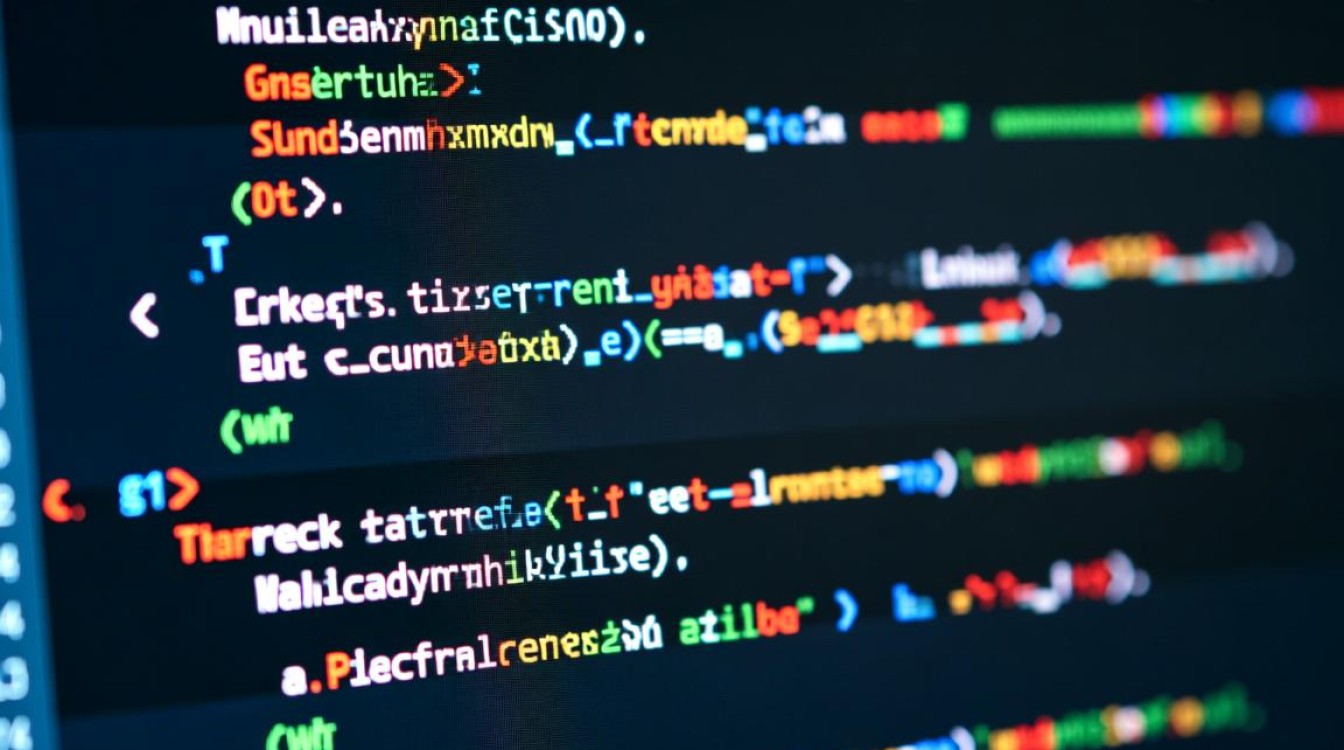
命令未找到(Command Not Found)
这是新手最常遇到的报错之一,当用户输入一个命令后,系统提示“bash: command: command not found”,通常表示该命令未安装或系统无法找到对应的可执行文件。
原因:
- 命名拼写错误(如
ls误写为sl); - 未安装对应软件包(如
ifconfig需要安装net-tools); - 环境变量
PATH配置错误,导致系统搜索路径中不含该命令所在目录。
解决方法: - 检查命令拼写是否正确;
- 使用
which或whereis命令确认命令是否已安装(如which ls); - 若未安装,通过包管理器安装(如Ubuntu使用
sudo apt install net-tools,CentOS使用sudo yum install net-tools); - 检查
PATH变量:echo $PATH,若缺少路径,可通过export PATH=$PATH:/new/path临时添加,或修改~/.bashrc文件永久生效。
权限拒绝(Permission Denied)
当用户尝试执行无权限操作时,系统会提示“Permission denied”,普通用户无法直接修改系统文件或访问其他用户的目录。
原因:
- 当前用户不具备文件或目录的读/写/执行权限;
- 操作需要root权限(如安装软件、修改系统配置)。
解决方法: - 使用
ls -l查看文件权限,如-rw-r--r--表示所有者可读写,组用户和其他用户只读; - 通过
chmod修改权限(如chmod 755 script.sh赋予所有者读写执行权限,组用户和其他用户读执行权限); - 使用
sudo命令临时获取管理员权限(如sudo apt update); - 若频繁需要root权限,可临时切换至root用户(
sudo su -),但需注意安全性。
文件或目录不存在(No Such File or Directory)
执行命令时若提示“No such file or directory”,通常是因为路径错误或文件已被删除。
原因:
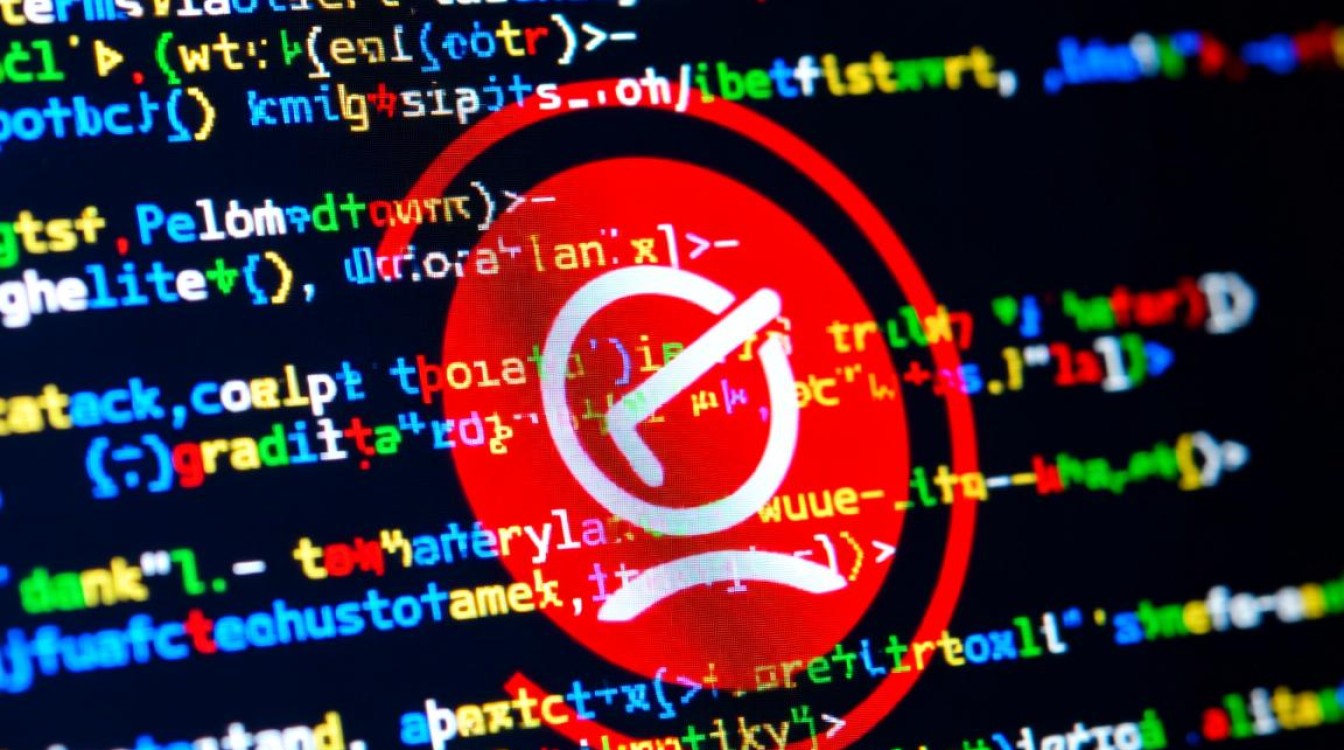
- 路径拼写错误(如
cd /home/user误写为cd /home/usr); - 文件或目录已被移动、删除或从未创建;
- 相对路径与绝对路径混淆(如在
/home/user目录下使用cd documents,但实际路径为/home/user/documents)。
解决方法: - 使用
pwd确认当前所在目录; - 通过
ls或find命令查找文件(如find / -name filename); - 检查大小写是否敏感(Linux默认区分大小写);
- 确保路径前缀正确(绝对路径以开头,相对路径以当前目录为基准)。
网络连接错误(Network Unreachable/Connection Refused)
在使用网络相关命令(如ping、curl、apt update)时,可能遇到网络连接失败的问题。
原因:
- 网络未正确连接(如网线松动、Wi-Fi断开);
- 防火墙阻止访问(如
iptables或firewalld规则限制); - DNS解析失败(无法将域名转换为IP地址);
- 目标服务未运行(如尝试连接HTTP服务,但服务未启动)。
解决方法: - 使用
ping 8.8.8.8测试网络连通性; - 检查防火墙状态(如
sudo ufw status),必要时开放端口(sudo ufw allow 80); - 修改DNS配置(如编辑
/etc/resolv.conf,添加nameserver 8.8.8.8); - 使用
systemctl status nginx检查服务状态,未启动则执行sudo systemctl start nginx。
磁盘空间不足(No Space Left on Device)
当系统提示“No space left on device”时,表明磁盘已满,可能导致服务异常或系统卡顿。
原因:
- 大文件或日志文件占用过多空间;
- 未清理临时文件(如
/tmp目录堆积); - 分区规划不合理(如根分区空间不足)。
解决方法: - 使用
df -h查看各分区使用情况; - 用
du -sh *定位大文件或目录(如在/var目录下执行); - 清理无用文件(如
sudo rm -rf /tmp/*删除临时文件,sudo journalctl --vacuum-size=100M清理日志); - 扩展磁盘空间(需根据场景使用
lvextend或云平台扩容工具)。
相关问答FAQs
Q1: 为什么使用sudo后仍提示权限不足?
A1: 可能原因包括:
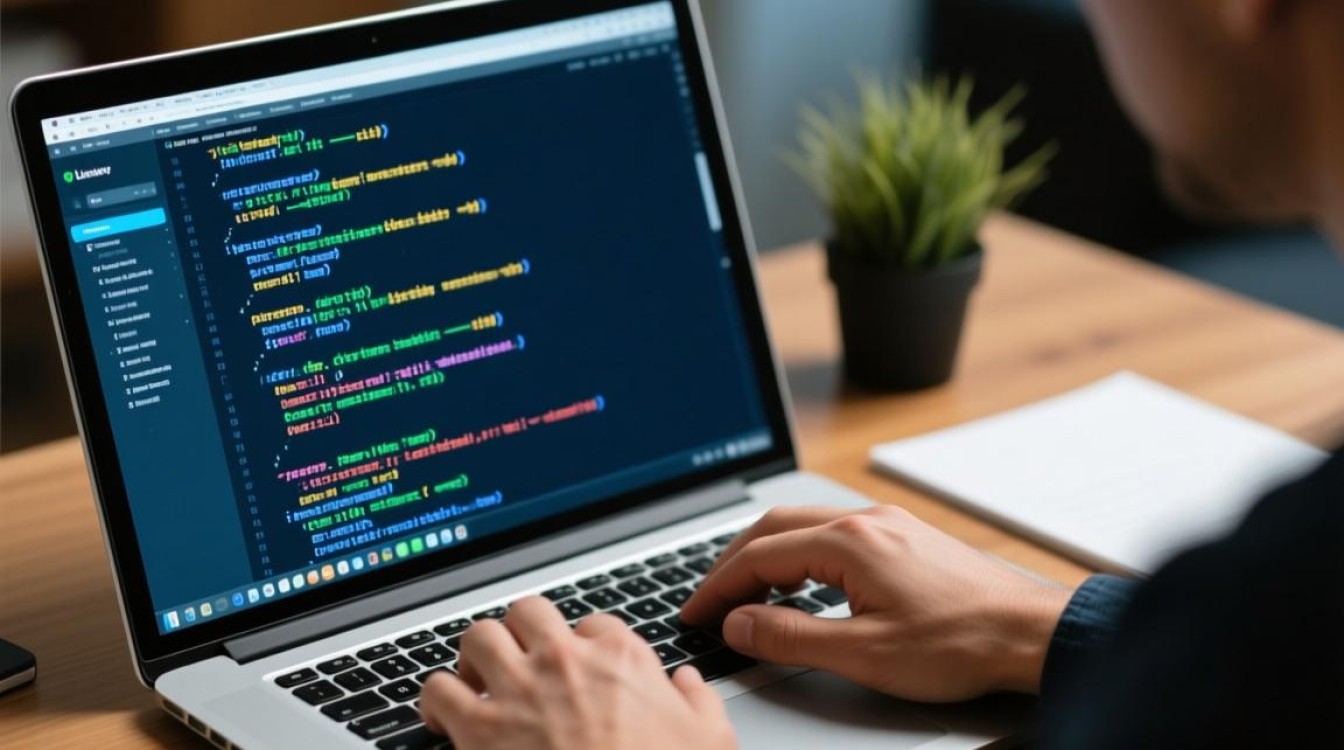
- 当前用户未加入
sudo组(可通过cat /etc/sudoers或groups命令检查); - 目标文件所有者非root且权限不足(如普通用户无法修改
/etc下的文件,即使使用sudo); - 系统安全策略限制(如
sudoers文件中配置了NOPASSWD:NO或命令白名单)。
解决方法:确认用户是否在sudo组,检查文件所有者,或联系系统管理员调整策略。
Q2: Linux系统启动时提示“failed to start X service”如何处理?
A2: 此错误通常与图形界面服务相关,可能原因包括:
- 显卡驱动未正确安装或配置;
- Xorg配置文件损坏(如
/etc/X11/xorg.conf); - 系统更新后依赖包冲突。
解决步骤:
- 尝试进入命令行模式(Ctrl+Alt+F1-F6);
- 检查显卡驱动(如
nvidia-smi或glxinfo); - 重新生成Xorg配置文件:
sudo Xorg -configure; - 若问题依旧,可重装桌面环境(如
sudo apt reinstall ubuntu-desktop)。